1 环境搭建
环境搭建主要是利用nginx服务器的插件模块nginx-rtmp-module进行rtmp的推拉流操作。
依赖库安装
安装过nginx的可以跳个这个步骤,主要是安装ssl、pcre和zlib库依赖
#安装ssl依赖库
sudo apt-get install openssl libssl-dev
#安装pcre
sudo apt-get install libpcre3 libpcre3-dev
#安装zlib
sudo apt-get install zlib1g-dev
源码下载与编译
源码下载路径:https://github.com/arut/nginx-rtmp-module
下载源码,如果git命令没法下载就直接到网页下载复制到对应目录。
mkdir /home/rtmp
cd /home/rtmp
git clone https://github.com/nginx/nginx.git
git clone https://github.com/arut/nginx-rtmp-module.git
编译过程
设置nginx编译参数
auto/configure --with-http_ssl_module --with-http_v2_module --with-http_flv_module --with-http_mp4_module --add-module=../nginx-rtmp-module
编译和安装
make -j4
sudo make install
安装完可以查看nginx版本是否正常
默认安装路径:/usr/local/nginx/

2 推流服务
2.1 利用文件推流
完成nginx服务器的安装后,需要进行rtmp服务的配置,只需要修改nginx配置即可:
vi /usr/local/nginx/conf/nginx.conf
配置内容注意事项:
- 开启root权限,以便可以访问home下的目录;
- play路径设置为自己的视频文件夹路径
user root;
rtmp { #RTMP server
server {
listen 1935; #server port
chunk_size 4096; #chunk_size
application vod {
#play /mnt/hgfs/ygf/vod; #media file position
play /home/ffmpeg_learn/test_sources/test-av;
}
}
}
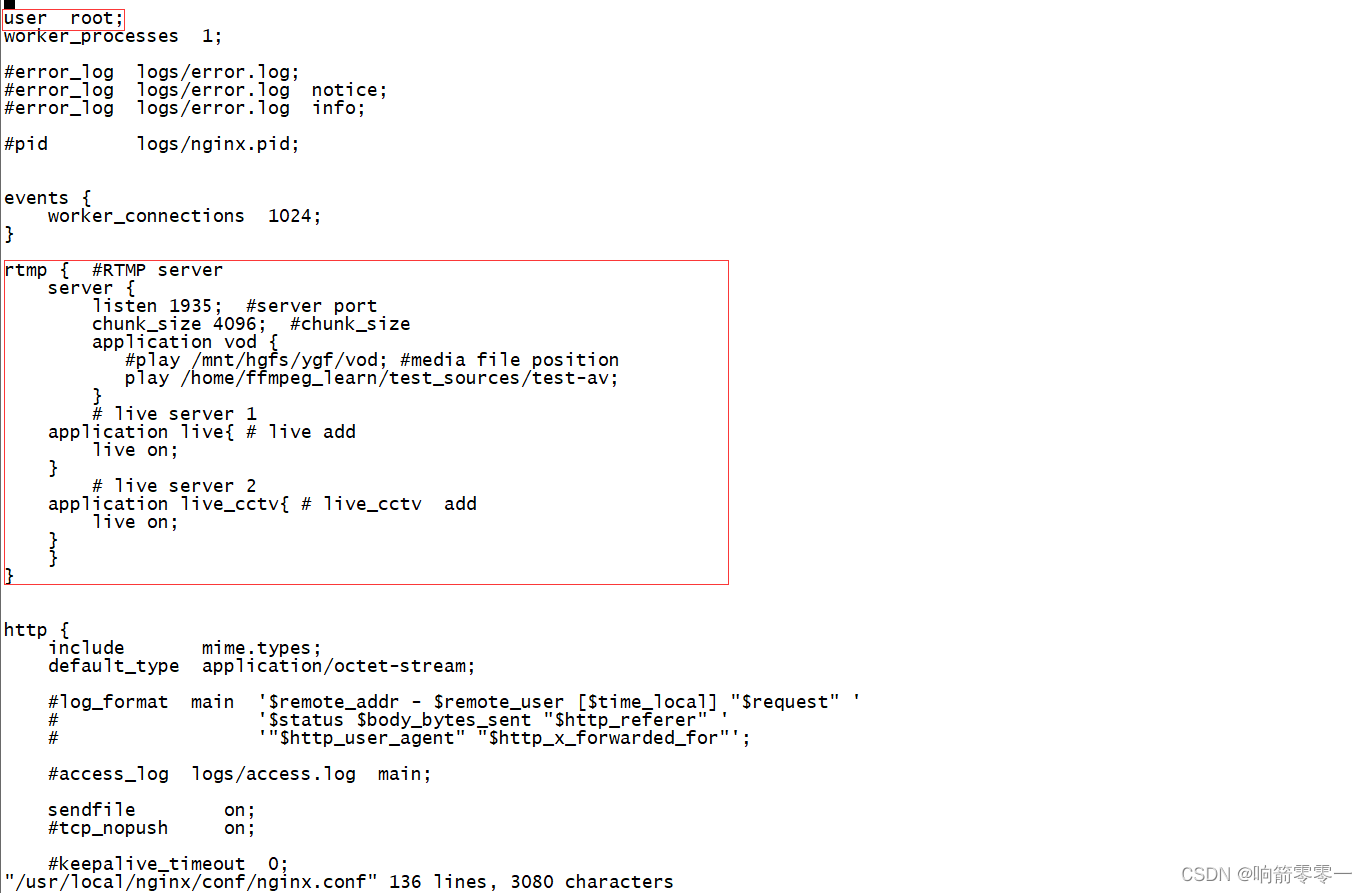
重启nginx
/usr/local/nginx/sbin/nginx -s reload
需要注意的是播放的路径一定要正确,同时播放音频是aac视频视h264,这里添加一个test.mp4文件。

下面是测试过程,windows利用vlc工具播放rtmp的路径。这里的ip需要设置为自己的Ubuntu ip地址
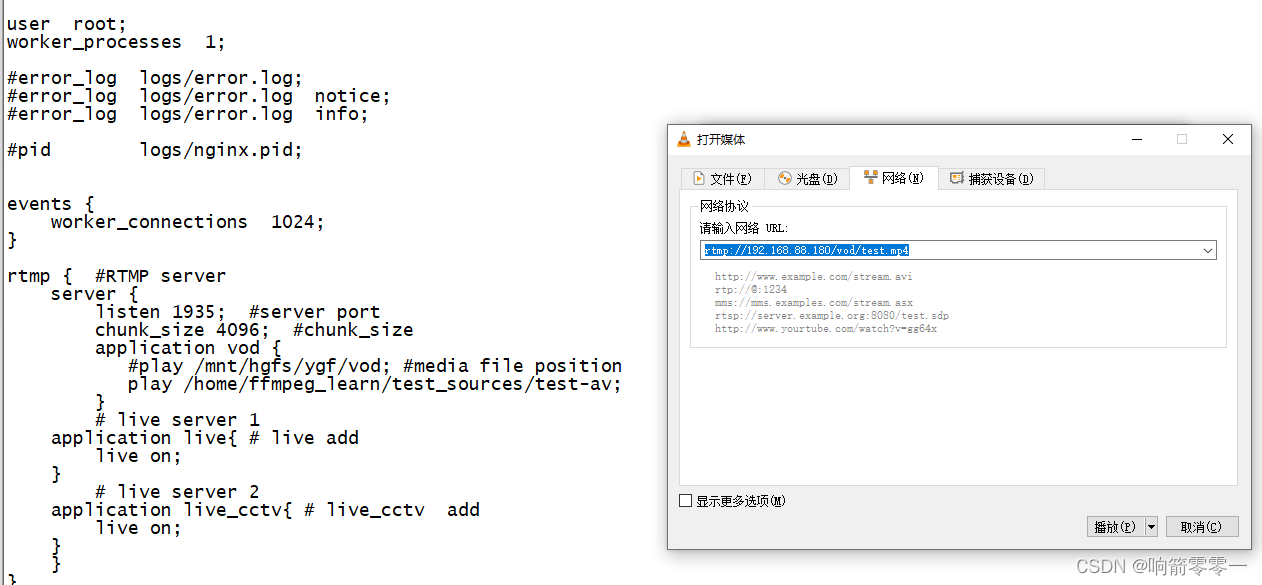
视频效果如下:
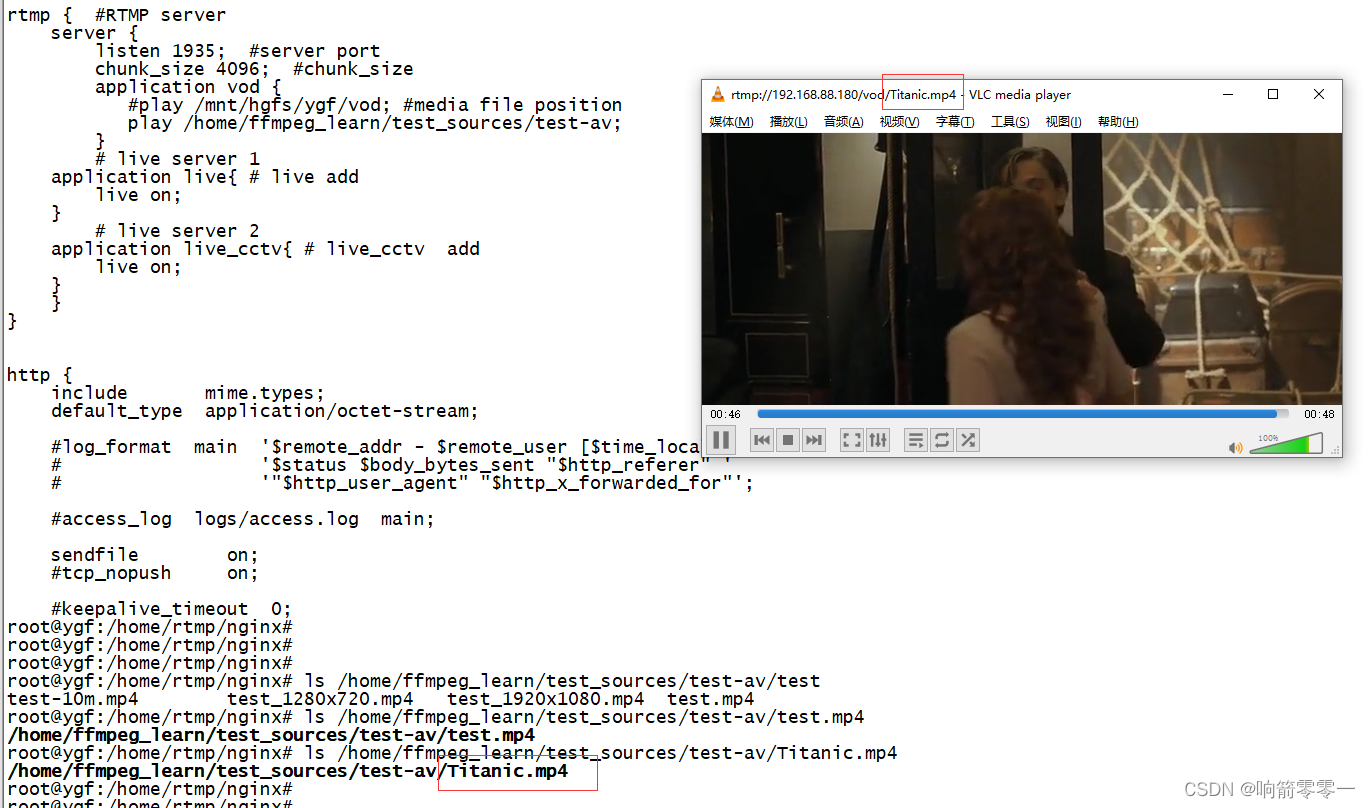
注意需要确定视频文件的格式:
音频为AAC视频为H264
2.2 将一路流灌到nginx服务器rtmp进行推流
1 修改nginx配置,新增直播节点,用于FFmpeg将流推到对应节点上
application live{ # live add
live on;
}

2 重启nginx服务器
/usr/local/nginx/sbin/nginx -s reload
3 进行推流操作
ffmpeg -re -i /home/ffmpeg_learn/test_sources/test-av/Titanic.mp4 -c copy -f flv rtmp://192.168.88.180/live/Titanic
利用vlc查看视频,如下所示:
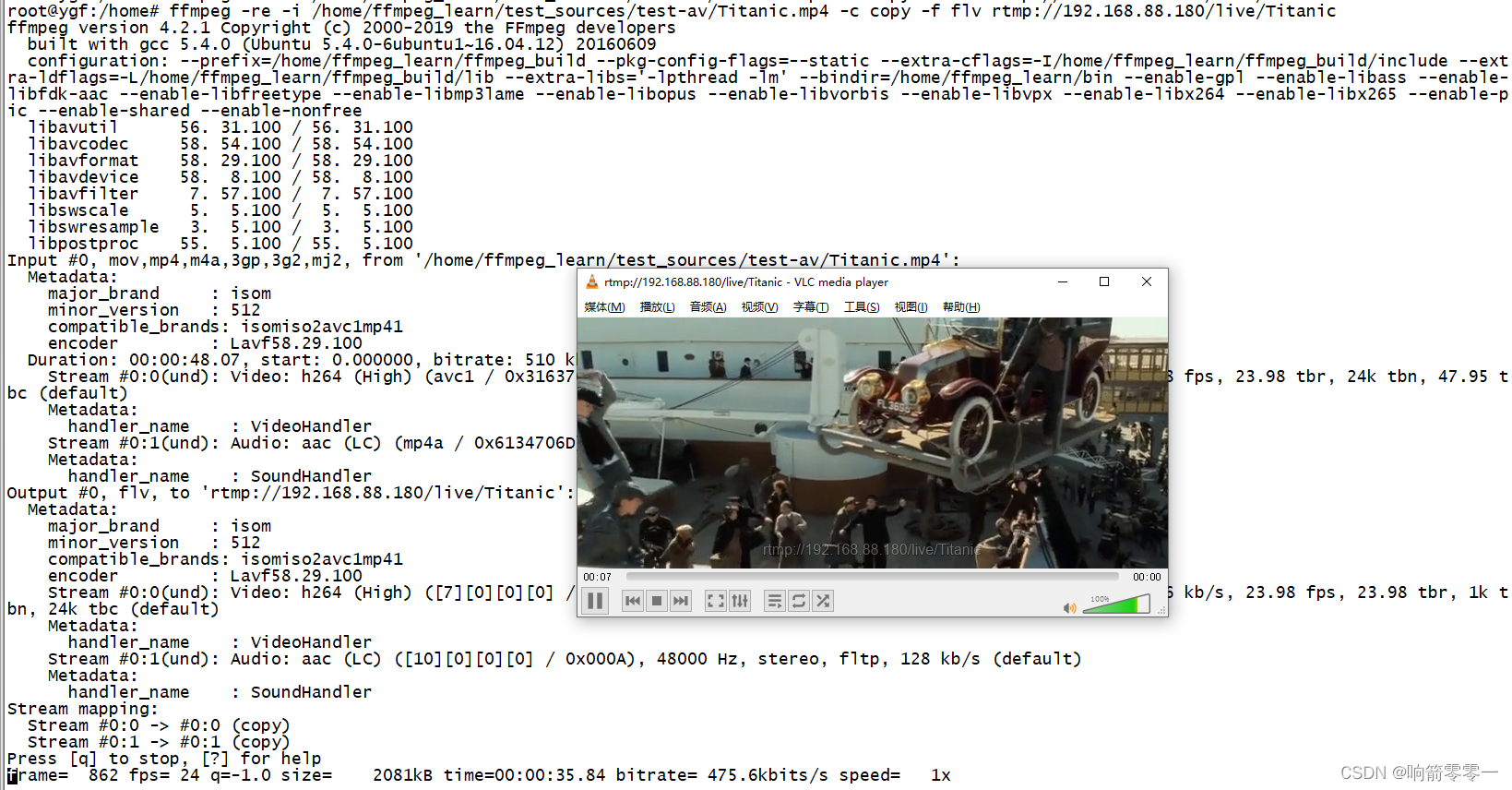
3 直播拉流
上面利用VLC就是一个拉流的过程。
这里介绍FFmpeg命令行操作。
#利用ffplay直接观看
ffplay rtmp://192.168.88.180/vod/Titanic.mp4
#利用FFmpeg下载到文件
ffmpeg -i rtmp://192.168.88.180/vod/Titanic.mp4 test.mp4